Windows 10 Anniversary Update (AU) содержит новое приложение под названием Connect. Connect может отражать аудио и видео устройства Android на ПК. Приложение предоставляет множество удивительных функций, таких как презентации для беспроводных смартфонов, возможности потоковой передачи медиацентра и многое другое.
Но как это работает и как вы можете настроить его?
Как работает Android Mirroring?
Есть много потенциальных применений, но главными среди них остаются презентации. Допустим, вы делаете презентацию с документами со своего смартфона. Обычно вы копируете файл презентации на компьютер под управлением Windows 10, приобретаете беспроводную мышь Air Mouse или пульт дистанционного управления для презентации, а затем начинаете презентацию. Часто процесс страдает от проблем с конфигурацией, совместного использования грязных USB-накопителей
проблемы совместимости с Microsoft Office и другие проблемы.
Теперь вы можете просто без проводов подключиться к вашему смартфону
Opcom Windows 10 x64
и начните свою презентацию. Это удивительно. Но прежде чем начать, имейте в виду несколько требований.
Если вы вместо этого ищете способ легко записывать или транслировать экран вашего компьютера, вы можете рассмотреть OBS Studio.
Системные и программные требования
Для передачи экрана Android на Windows 10 AU требуется сочетание программного обеспечения и совместимого оборудования.
рабочий стол
- Процессор Intel 3-го поколения или новее (Ivy Bridge).
- Совместимый сетевой адаптер Wi-Fi (список совместимых карт Wi-Fi).
- Windows 10 версия 1607 (сборка AU 14393.82).
Android
- Android 4.2 или новее — Android 4.4+ предлагает лучшую совместимость.
- Google намеренно отключил Miracast на своей линейке устройств Nexus (CA) в пользу своих устройств Chromecast. Следовательно, для совместимости с Miracast требуется рутованное устройство. Устройства Nexus на Android 6.0 требуют рута и пользовательского ПЗУ.
- Смартфон с поддержкой Miracast.
Поиск версии сборки для Windows 10
Даже если вы соответствуете всем требованиям, есть шанс, что приложение Connect не будет работать. Однако самым большим камнем преткновения является ваша версия Windows 10. Чтобы проверить версию Windows, введите около в Панель поиска Windows.
Кроме того, вы можете нажать Ключ Windows а затем введите около. Тебе следует увидеть О вашем ПК из вариантов. выберите О вашем ПК.
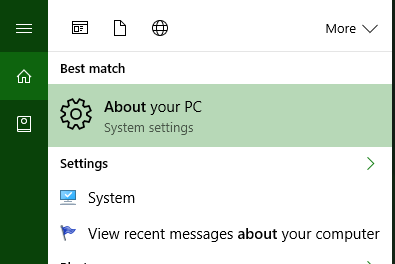
Проверьте под OS Build. Если вы используете AU версии 13393.82 или более поздней, ваша система включает приложение Connect. Но даже если вы соответствуете всем требованиям, есть большая вероятность, что программное обеспечение просто не появится. Например, на моем компьютере установлена последняя предварительная версия, и он соответствует всем требованиям. Тем не менее, он не содержит приложение Connect.
Как вывести экран телефона на ноутбук по Wi-Fi на Windows 10.Как передать изображение с телефона
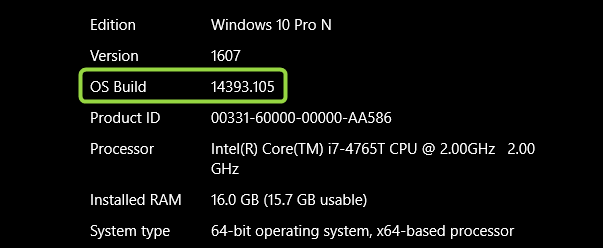
Если вы не пользуетесь последней версией, в настоящее время единственным способом обновления является присоединение к программе Windows Insider. После присоединения установите свой уровень инсайдера Быстро или же Предварительный релиз.
Для обновления до последней сборки Windows 10 откройте панель поиска Windows и введите инсайдер. В следующем меню выберите Получить инсайдерские превью сборки. Затем под Выберите свой уровень Insider, выберите либо Предварительный релиз или же Быстро.
Процесс обновления может занять пару дней. Если не удается обновить, вы можете страдать от проблем с коррупцией
, Однако сборки Windows 10 Insider, как правило, страдают от серьезных ошибок. Я рекомендую подождать, пока Microsoft не развернет основную сборку, а не рисковать обновлением нестабильной сборки.
Настройка приложения Microsoft Connect
Чтобы начать скринкаст, пользователи должны сначала открыть приложение Connect на своем компьютере с Windows 10. Connect существует только в самой последней версии Windows 10 AU, поэтому, если вы используете более старую версию, вам нужно будет обновить ее до последней версии Windows.
Чтобы открыть Connect, нажмите Ключ Windows. Далее введите соединять в панель поиска Windows и выберите соединять приложение из списка вариантов.
Вот как выглядит первое меню:
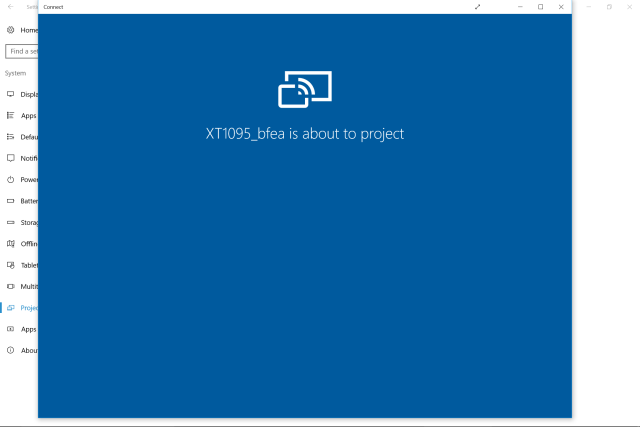
После запуска Connect Windows выполняет поиск доступного устройства Miracast
, На вашем устройстве Android нажмите на В ролях или же Miracast вариант. Меню в более старых версиях Android относятся к скринкасту как Miracast. В более новых версиях (Android 4.4 и более поздних) он называется Cast. Он расположен в Настройки> Дисплей> Miracast или же В ролях.
Чтобы начать, сначала выберите В ролях. В следующем подменю отображаются доступные машины с Windows 10. Во-вторых, нажмите на устройство, на которое вы хотите подключить ваш дисплей.
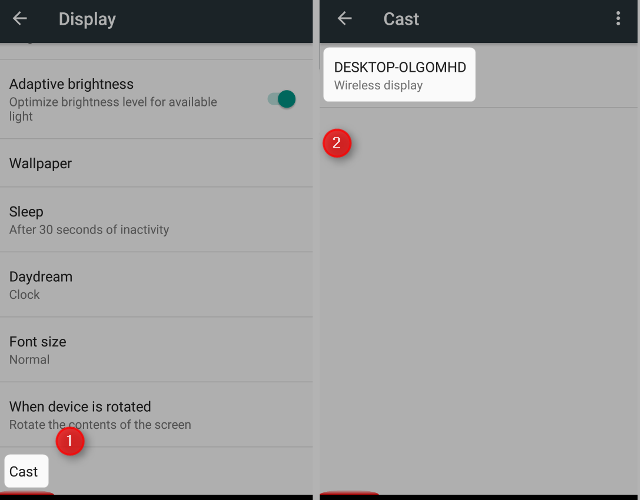
После того, как вы выбрали экран для отображения, Windows и Android устанавливают прямое беспроводное соединение.
Оба устройства соединяются друг с другом с помощью протокола, известного как Wi-Fi Direct
, К сожалению, Wi-Fi Direct создает собственную точку доступа, которая может мешать другим беспроводным сигналам. По моему опыту, скорость сети может упасть на целых 90 процентов! Проблемы с производительностью могут объяснить, почему Google отказался от стандарта на линейку планшетов и смартфонов Nexus.
Для тех, кому интересно, вот мошенническая сеть, созданная подключением Wi-Fi Direct. Это попирает на канале 44.
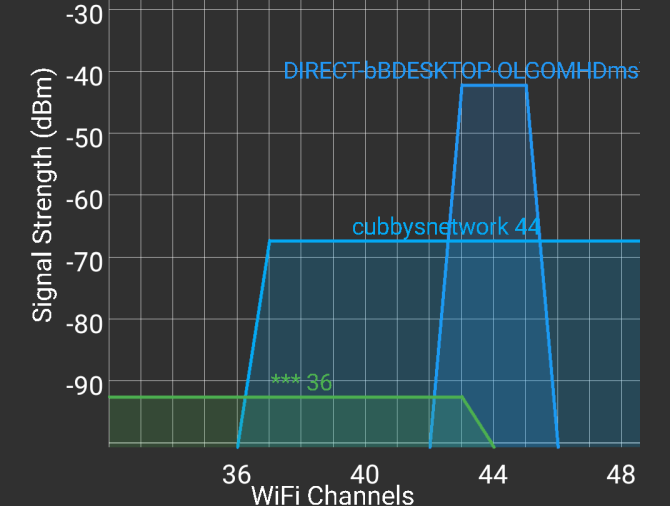
Вот что случилось с моей скоростью загрузки. Эти цифры продолжали мешать моей скорости интернета, пока я не отключил соединение Wi-Fi Direct.
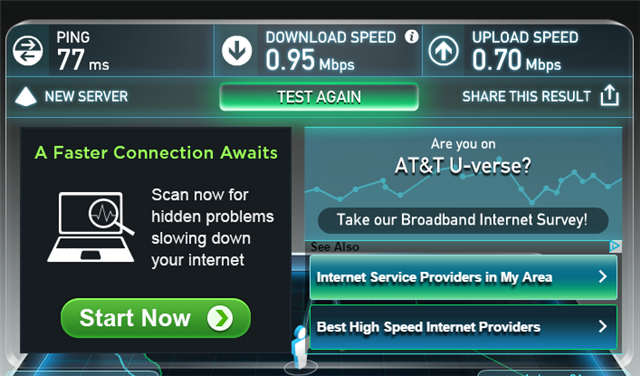
Тем не менее, когда он работает, он прекрасно работает.
Как я могу использовать Android Screen Mirroring?
Существует другое программное обеспечение для зеркалирования Android-Windows. Это отличные методы для совместного использования экрана, но для их настройки может потребоваться много усилий. Преимущество приложения Connect: оно предварительно установлено и настроено в Windows 10 AU (сборка 14393.82). Это означает, что меньше тратится времени и не требуется root-доступ на вашем Android-устройстве. Из-за простоты использования приложение Connect отлично работает в трех ролях:
- Медиа-центр стример — Похоже на Chromecast (7 классных вещей о Chromecasts ), приложение Connect позволяет пользователям отображать браузер, в том числе Netflix и Spotify, на мониторе, подключенном к Windows 10. В качестве медиацентра устройство Android выполняет функцию удаленного управления.
- Беспроводной рабочий стол Android — Вы также можете подключить устройство Android с помощью мыши и клавиатуры Bluetooth, что превращает его в рабочий стол. К сожалению, существует ряд проблем с задержкой, которые могут снизить удобство использования.
- Презентационная платформа — Я упоминал об этом в начале статьи, но о ее важности стоит упомянуть еще раз. Он не только устраняет большинство проблем, связанных со слайд-презентацией с рабочего стола, но также предоставляет вам бесплатный пульт дистанционного управления (ваш телефон).
В целом, Connect предлагает самый простой метод из всех, что я пробовал (включая адаптеры Miracast).
) из всех приложений для беспроводного отображения.
Если вы когда-либо мечтали об устройстве Android с большим экраном, ваше желание было удовлетворено.
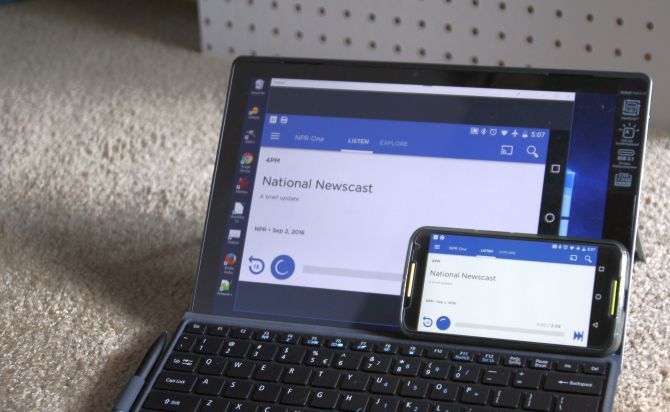
Стоит ли подключать Android к Windows?
Если это работает для вас, то отлично! К сожалению, большинство пользователей заметят необычайную задержку, заикание и снижение скорости сети. Это в значительной степени является результатом серьезных недостатков Wi-Fi Direct. Это просто еще не готово для общественного потребления. Однако, если это работает для вас, приложение Microsoft Connect может превратить ваше устройство Android в мини-ПК.
Вы пробовали приложение Microsoft Connect? Каковы были ваши переживания?
Источник: helpexe.ru
Программа подключить windows 10

В обновлении Windows 10 появилось несколько новых приложений, одно из них — «Подключить» (Connect) позволяет превратить ваш компьютер или ноутбук в беспроводный монитор, работающий по технологии Miracast (см. на эту тему: Как подключить ноутбук или компьютер к телевизору по Wi-Fi).
То есть при наличии устройств, поддерживающих беспроводную трансляцию изображения и звука (например, Android телефон или планшет), вы можете передавать содержимое их экрана на ваш компьютер с Windows 10. Далее — о том, как это работает.
Трансляция с мобильного устройства на компьютер Windows 10
Все, что требуется сделать — открыть приложение «Подключить» (его можно найти, используя поиск Windows 10 или просто в списке всех программ меню Пуск). Если приложения нет в списке, зайдите в Параметры — Приложения — Дополнительные компоненты и установите компонент Беспроводный монитор.
После этого (пока приложение запущено) ваш компьютер или ноутбук сможет определяться как беспроводный монитор с устройств, подключенных к той же сети Wi-Fi и поддерживающих Miracast. Обновление: несмотря на то, что все шаги, описанные ниже, продолжают работать, в новых версиях Windows 10 появились расширенные возможности настройки трансляции на компьютер или ноутбук по Wi-Fi с телефона или другого компьютера. Подробнее об изменениях, особенностях и возможных проблемах в отдельной инструкции: Как передавать изображение с Android или компьютера на Windows 10. Для примера посмотрим, как подключение будет выглядеть на Android телефоне или планшете.
 Прежде всего, и компьютер, и устройство, с которого будет выполняться трансляция, должны быть подключены к одной Wi-Fi сети (обновление: требование в новых версиях не обязательное, достаточно просто включенного Wi-Fi адаптера на двух устройствах). Или же, если у вас нет роутера, но компьютер (ноутбук) оснащены Wi-Fi адаптером, вы можете включить мобильный хот-спот на нем и подключиться к нему с устройства (см первый способ в инструкции Как раздавать Интернет по Wi-Fi с ноутбука в Windows 10).
Прежде всего, и компьютер, и устройство, с которого будет выполняться трансляция, должны быть подключены к одной Wi-Fi сети (обновление: требование в новых версиях не обязательное, достаточно просто включенного Wi-Fi адаптера на двух устройствах). Или же, если у вас нет роутера, но компьютер (ноутбук) оснащены Wi-Fi адаптером, вы можете включить мобильный хот-спот на нем и подключиться к нему с устройства (см первый способ в инструкции Как раздавать Интернет по Wi-Fi с ноутбука в Windows 10).
После этого в шторке уведомлений нажмите по значку «Трансляция».  Если вам будет сообщено о том, что устройства не обнаружены, зайдите в настройки трансляции и убедитесь, что поиск беспроводных мониторов включен (см. на скриншоте).
Если вам будет сообщено о том, что устройства не обнаружены, зайдите в настройки трансляции и убедитесь, что поиск беспроводных мониторов включен (см. на скриншоте).  Выберите беспроводный монитор (у него будет такое же имя, как у вашего компьютера) и подождите, пока будет устанавливаться подключение. Если все пройдет успешно, вы увидите изображение экрана телефона или планшета в окне приложения «Подключить».
Выберите беспроводный монитор (у него будет такое же имя, как у вашего компьютера) и подождите, пока будет устанавливаться подключение. Если все пройдет успешно, вы увидите изображение экрана телефона или планшета в окне приложения «Подключить». 
Для удобства можно включить ландшафтную ориентацию экрана на мобильном устройстве, а окно приложения на компьютере открыть во весь экран.
Дополнительная информация и примечания

Поэкспериментировав на трех компьютерах, заметил, что не везде эта функция работает хорошо (полагаю, связано с оборудованием, в частности — Wi-Fi адаптером). Например, на MacBook с установленным в Boot Camp Windows 10 подключиться и вовсе не удалось.
Судя по уведомлению, которое появилось при подключении Android телефона — «Устройство, которое проецирует изображение через беспроводное соединение, не поддерживает сенсорный ввод с помощью мыши этого компьютера», какие-то устройства такой ввод должны поддерживать. Предполагаю, что это могут быть смартфоны на Windows 10 Mobile, т.е. для них, с помощью приложения «Подключить», вероятно, можно получить «беспроводный Continuum». Ну и насчет практической пользы от подключения того же Android телефона или планшета таким образом: я не придумал таковой. Ну разве что приносить на работу в своем смартфоне какие-то презентации и показывать их через это приложение на большом экране, который управляется Windows 10. А вдруг и это будет интересно: Почему бы не подписаться?
Рассылка новых, иногда интересных и полезных, материалов сайта remontka.pro. Никакой рекламы и бесплатная компьютерная помощь подписчикам от автора. Другие способы подписки (ВК, Одноклассники, Телеграм, Facebook, Twitter, Youtube, Яндекс.Дзен) привет. А если я раздаю ви фи через прорамку connectify? будет работать? (пока не могу испытать) Должно, по идее, так как в Connectify они в одной локальной сети.
Кстати, на фоне появления встроенной функции раздачи Wi-Fi в последней 10-ке, возможно, от Connectify, даже платной, стоит и отказаться (тяжелая она). Что не находиться программка «подключить»
где б ее найти и принудительно установить? Здравствуйте. Возможно, у вас Windows еще не обновилась до версии 1607? не знаю. способы для других стандартных приложений не подходят для этого. После обновления вин10 до creation версии, эта прога перестала работать, точнее она работает, но телефон не находит, до этого обновления все работало отлично, телефон galaxy s4. Есть решение этой проблемы?
Возможно, при обновлении обновились и драйверы на Wi-Fi адаптер. Попробуйте вернуть оригинальные от производителя. У меня она в телефоне отображается как wifi точка и просит пароля, а как узнать пароль?
Ставил пароль сети безрезультатно. там не через точку нужно подключаться а через трансляцию, если она поддерживается, вот так https://remontka.pro/cast-android-screen-to-tv/ У меня горит уведомление «Сенсорный ввод отключён. Чтобы включить его вернитесь к вашему компьютеру и установите флажок Подключение в центре уведомлений» как его включить. Телефон xiaomi Здравствуйте. В настройках приложения подключить.
Но: не все телефоны при подключении таком поддерживают сенсорный ввод и не всегда его в принципе включить можно. Здравствуйте. Сенсорный ввод надо включать в приложении «Подключить» в виндовс или в приложении на смартфоне? Здравствуйте.
Сенсорный ввод сейчас включается в центре уведомлений Windows 10 (т.е. можно сказать, что в приложении «Подключить»): открываем центр уведомлений, жмякаем по кнопке «соединиться», откроется список, где приложение «Подключить» должно отображать (но не отображает, бывает) список доступных устройств — нажимаем по имени смартфона — устанавливаем отметку сенсорного ввода. Также для этого на компьютере не должна быть отключена служба сенсорной клавиатуры.
Но: у большинства людей, если читать форумы, при подключении со смартфона там такой опции нет, да и сам смартфон не отображается, а вот если транслировать с другого ПК с Windows 10 — то всё ок. Т.е. не все работает так, как хотелось бы. При этом, что интересно, ввод с физической клавиатуры компьютера (когда активно окно «Подключить» и выбрано поле ввода на Android) обычно работает без проблем и дополнительных настроек. Если необходимость заставить всё это работать, включая сенсорный ввод, остается, можете попробовать стороннюю программу ApowerMirror Запустил это приложение на компе, рядом на ноуте в списке беспроводных сетей появилась сеть с именем состоящим из имени моего компа обозначения процессора и еще чего то, попробовал подключиться с ноута, сеть запрашивает ввод пароля.
Где это пароль можно узнать? В самом приложении вообще никаких интерфейсов нет. Это не совсем так работает.
На ноуте нужно нажать Win+P, выполнить поиск беспроводных дисплеев и подключиться (пароль не запросит). Только не на любом оборудовании это нормально работает. Извините, можете ли вы уточнить какие бренды поддерживают эту функцию? (Я про планшеты, смартфоны) И поддерживают ли эту функцию планшеты вообще? Здравствуйте. Поддерживают.
Насчет брендов четко не скажу, но по-моему, из современных почти все. У меня из последних смартфов были Moto X play, Galaxy Note 9, а еще до этого — какой-то ZTE, везде работало. Источник
Приложение «Подключить» в Windows 10
В обновлении Windows 10 (1607) появилось несколько новых приложений, одно из них — «Подключить» (Connect) позволяет превратить ваш компьютер или ноутбук в беспроводный монитор, работающий по технологии Miracast (см. на эту тему: Как подключить ноутбук или компьютер к телевизору по Wi-Fi). То есть при наличии устройств, поддерживающих беспроводную трансляцию изображения и звука (например, Android телефон или планшет), вы можете передавать содержимое их экрана на ваш компьютер с Windows 10. Далее — о том, как это работает.
Трансляция с мобильного устройства на компьютер Windows 10
Все, что требуется сделать — открыть приложение «Подключить» (его можно найти, используя поиск Windows 10 или просто в списке всех программ меню Пуск). После этого (пока приложение запущено) ваш компьютер или ноутбук сможет определяться как беспроводный монитор с устройств, подключенных к той же сети Wi-Fi и поддерживающих Miracast. Обновление 2018: несмотря на то, что все шаги, описанные ниже, продолжают работать, в новых версиях Windows 10 появились расширенные возможности настройки трансляции на компьютер или ноутбук по Wi-Fi с телефона или другого компьютера. Подробнее об изменениях, особенностях и возможных проблемах в отдельной инструкции: Как передавать изображение с Android или компьютера на Windows 10. Для примера посмотрим, как подключение будет выглядеть на Android телефоне или планшете.
Прежде всего, и компьютер, и устройство, с которого будет выполняться трансляция, должны быть подключены к одной Wi-Fi сети (обновление: требование в новых версиях не обязательное, достаточно просто включенного Wi-Fi адаптера на двух устройствах). Или же, если у вас нет роутера, но компьютер (ноутбук) оснащены Wi-Fi адаптером, вы можете включить мобильный хот-спот на нем и подключиться к нему с устройства (см первый способ в инструкции Как раздавать Интернет по Wi-Fi с ноутбука в Windows 10).
После этого в шторке уведомлений нажмите по значку «Трансляция». Если вам будет сообщено о том, что устройства не обнаружены, зайдите в настройки трансляции и убедитесь, что поиск беспроводных мониторов включен (см. на скриншоте). Выберите беспроводный монитор (у него будет такое же имя, как у вашего компьютера) и подождите, пока будет устанавливаться подключение. Если все пройдет успешно, вы увидите изображение экрана телефона или планшета в окне приложения «Подключить». Для удобства можно включить ландшафтную ориентацию экрана на мобильном устройстве, а окно приложения на компьютере открыть во весь экран.
Дополнительная информация и примечания
Поэкспериментировав на трех компьютерах, заметил, что не везде эта функция работает хорошо (полагаю, связано с оборудованием, в частности — Wi-Fi адаптером). Например, на MacBook с установленным в Boot Camp Windows 10 подключиться и вовсе не удалось.
Судя по уведомлению, которое появилось при подключении Android телефона — «Устройство, которое проецирует изображение через беспроводное соединение, не поддерживает сенсорный ввод с помощью мыши этого компьютера», какие-то устройства такой ввод должны поддерживать. Предполагаю, что это могут быть смартфоны на Windows 10 Mobile, т.е. для них, с помощью приложения «Подключить», вероятно, можно получить «беспроводный Continuum». Ну и насчет практической пользы от подключения того же Android телефона или планшета таким образом: я не придумал таковой. Ну разве что приносить на работу в своем смартфоне какие-то презентации и показывать их через это приложение на большом экране, который управляется Windows 10. Источник
Как связать устройство Android с Windows 10
Одной из весьма удобных особенностей Windows 10 является возможность синхронизации Android с персональным компьютером при помощи функции “Продолжить на ПК”. Она позволяет пользователям смартфонов передать на компьютер активную сессию пользования веб-браузером и продолжить интернет-серфинг уже в операционной системе Windows. При этом нет обязательного требования подключения к той же сети, к которой подключен ПК, или использования USB-кабеля. Функция Продолжить на ПК теперь доступна для пользователей, работающих с последним обновлением от Microsoft — Windows Fall Creators Update . В этой статье мы рассмотрим шаги, необходимые для подключения телефона к персональному компьютеру.
Есть ли необходимость подключения смартфона к ПК?
Объективный ответ — да. Во-первых синхронизация не несет для пользователя никакого вреда, а во-вторых она имеет внушительные преимущества. Возможность трансфера веб-сессии — не единственное полезное дополнение, Microsoft добавили возможность при помощи Центра Действий получать уведомления от приложений, установленных на Android. Таким образом, не имея под рукой смартфона, пользователь имеет постоянную возможность получить оповещение о новых сообщениях в соцсетях или любую другую информацию, для которой предназначен софт на телефоне.
Подключите Android к компьютеру с Windows 10
Важно заметить, пользователю потребуется рабочий мобильный номер для синхронизации смартфона с операционной системой Windows. В данной статье будет использоваться устройство Android, однако если вы хотите подключить iPhone, процесс не будет сильно отличаться. Для синхронизации устройств, воспользуйтесь приведенными ниже инструкциями. 1. Откройте меню Настройки в Windows 10. 2.
Выберите меню Телефон . 3. Теперь, для подключения Android к операционной системе, нажмите по кнопке Добавить телефон и убедитесь, что на смартфоне и ПК включен интернет.
4. В появившемся окне выберите код страны и укажите номер мобильного телефона. Далее нажмите Отправить и на ваш смартфон будет выслано текстовое сообщение. 5. При помощи ссылки, полученной в SMS, загрузите мобильное приложение Microsoft Apps . Это необходимый шаг, если вы хотите связать смартфон с Windows 10 и использовать функцию “Продолжить на ПК”.
Для iPhone такого требования нет. В последних обновлениях процесс был изменен и теперь в SMS содержится ссылка для установки приложения Microsoft Launcher . Для iOS предусмотрен браузер Microsoft Edge . После входа в любое из приложений, ваше устройство отобразится на компьютере в разделе Телефон Windows 10 . По завершению процесса, у вас появится возможность использовать новую кнопку Продолжить на ПК в браузерах Cortana и Edge. Любую страницу, которую вы рассматриваете на смартфоне, всегда можно отправить на компьютер при помощи всего одного клика. Синхронизация — это одноразовый процесс. Однако если возникла какая-либо ошибка при использовании новой функции или попытке связать два устройства, всегда можно удалить установленные приложения и повторить шаги.
Как отключить телефон от Windows 10?
Если вы передумали синхронизировать смартфон с Windows 10, Microsoft дали пользователям возможность в любой момент отключить его от операционной системы. Для этого перейдите в раздел Телефон и нажмите Управление всеми устройствами, связанными с учетной записью Microsoft . Перед вами появится новое окно браузера, в котором можно найти свой телефон.
Нажмите Отменить связь со смартфоном или Удалить устройство и компьютер забудет его. Некоторым пользователям могут не понравиться оповещения на компьютере о каждом новом уведомлении от приложений Android или iPhone. В таком случае рассинхронизация решит досаждающий вопрос. Однако следует упомянуть, что при этом от компьютера будут отключены все активные устройства.
“Продолжить на ПК” не ограничивается Кортаной
Функция связи между смартфоном и компьютером не менее эффективно работает и в других приложениях. Например, посетив любую страницу при помощи Google Chrome, откройте раздел Поделиться и нажмите кнопку Настройки . Здесь вы найдете опцию Продолжить на ПК , которую можно в любой момент подключить.
Дополнительной удобной функцией нового сервиса является возможность односторонней передачи изображений с телефона на компьютер. Однако для ее использования потребуется совершить дополнительный шаг.
В приложении Google Фото нажмите Поделиться > Продолжить на ПК . Теперь вас попросят создать ссылку на файл, который необходимо передать и по которой впоследствии можно его загрузить. Ссылки, хранящиеся в Google Keep , вы можете открывать прямо на вашем компьютере с Windows 10. Параметр “ Продолжить на ПК ” доступен для любого сервиса, поддерживающего возможность передачи изображений с андроида на компьютер. Однако, функция будет работать только в случае, если создаваемая ссылка имеет общий доступ. К сожалению, для пользователей iOS данная функция недоступна, поскольку приложение Cortana недоступно для их платформы.
Перекрестное устройство
Чтобы подключить все дополнительные возможности, открывающиеся при использовании “Продолжить на ПК”, следует подключить функцию Перекрестное устройство Cortana , которую можно найти в одноименном приложении на Android. При помощи приложения Cortana вы можете синхронизировать разные события на вашем смартфоне, такие как уведомления о пропущенных вызовах, входящие сообщения, низкий уровень заряда батареи и уведомления установленных приложений. Не забудьте изучить несколько полезных советов по использованию Центра Действий.
Чтобы включить параметры синхронизации, посетите Cortana > Проведите пальцем по экрану слева направо > Настройки > Перекрестное устройство . Подключите интересующие вас дополнения. После включения синхронизации, у вас появится возможность выбрать от каких приложений будут появляться уведомления на ПК. Нажмите Выбрать и выделите софт, который необходимо связать с компьютером. По умолчанию все функции и приложения отключены.
Отправка фото и видео по Wi-Fi в Windows 10
Помимо синхронизации смартфона с Windows 10, существуют и другие способы передачи данных между устройствами. Microsoft выпустили новое приложение под названием “ Photos companion ”, предназначенное для передачи фото и видео с Android и iOS устройств на компьютер через Wi-Fi. Прочтите необходимые шаги для настройки “Photos Companion”. Источник
Источник: onecomp.ru
Настраиваем автоподключение к Интернету на Windows 10
Если интернет автоматически подключается во время входа в сеть, то это очень удобный вариант. В настоящее время это используется практически всеми владельцами ПК. Достаточно включить свой компьютер и дождаться загрузки системы. Потом можно, например, ознакомиться с новостями и проверить свою электронную почту.
Многие используемые пользователями программы работают в связке с интернетом. Последний нужен для системы, чтобы периодически обновлять и бесперебойно, надёжно функционировать. В этом материале далее расскажем, как делается настройка автоматического подключения к интернету в Windows 10. Кроме того, рассмотрим автоматическое подключение к интернету в «семерке» Виндовс.
Создание соединения
Прежде чем автоматизировать подсоединение к интернету, надо будет сначала создать его. Рассмотрим, как можно автоматически подключаться к интернету на примере распространённого протокола PPPoE в Windows. Как только будет создано конкретное соединение, можно уже настраивать автоматическое подключение PPPoE.
Последовательность действий при этом будет такой:
- Открываем сначала «Пуск», потом выбираем «Параметры».
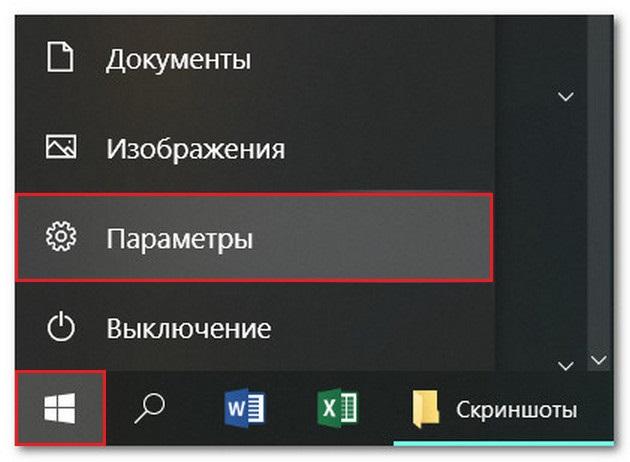
- На новой страничке нажимаем по разделу «Сеть и Интернет».
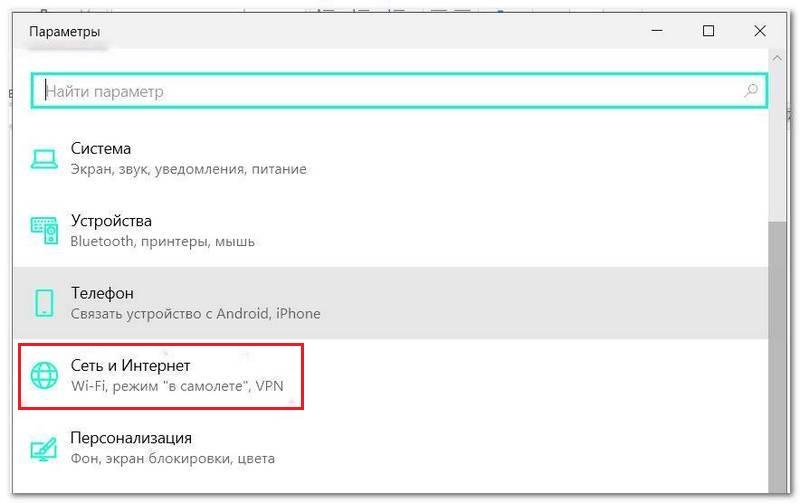
- Потом щёлкаем по «Центр управления сетями и общим доступом», затем выбираем «Создание и настройка нового подключения или сети».
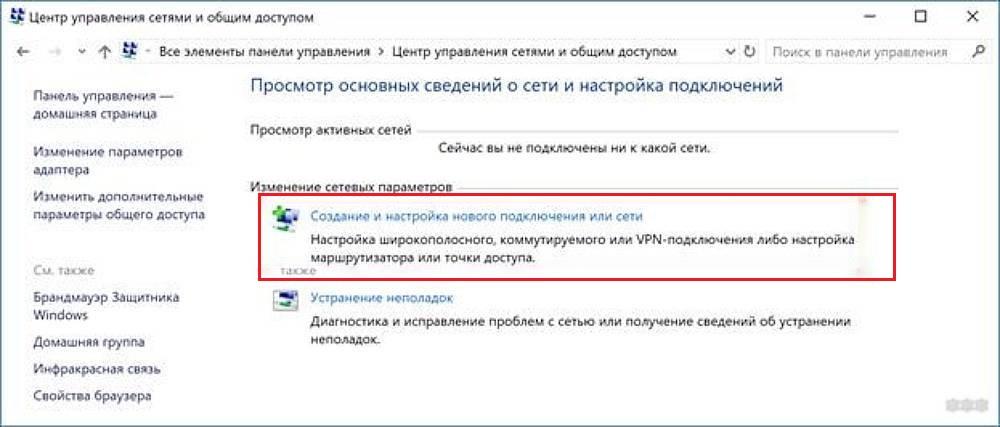
- После этого щёлкаем «Подключение к Интернету».
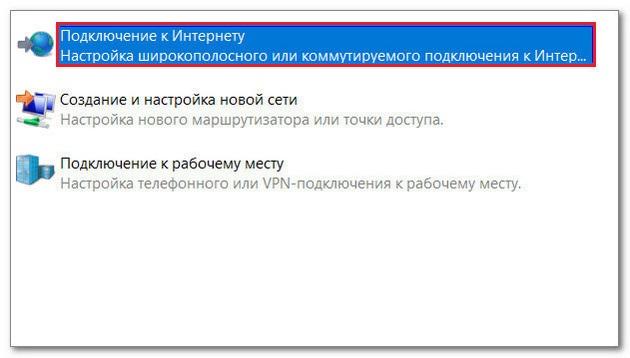
- Затем новой страничке активируем высокоскоростное подключение PPPoE через клик по соответствующей строчке на экране.
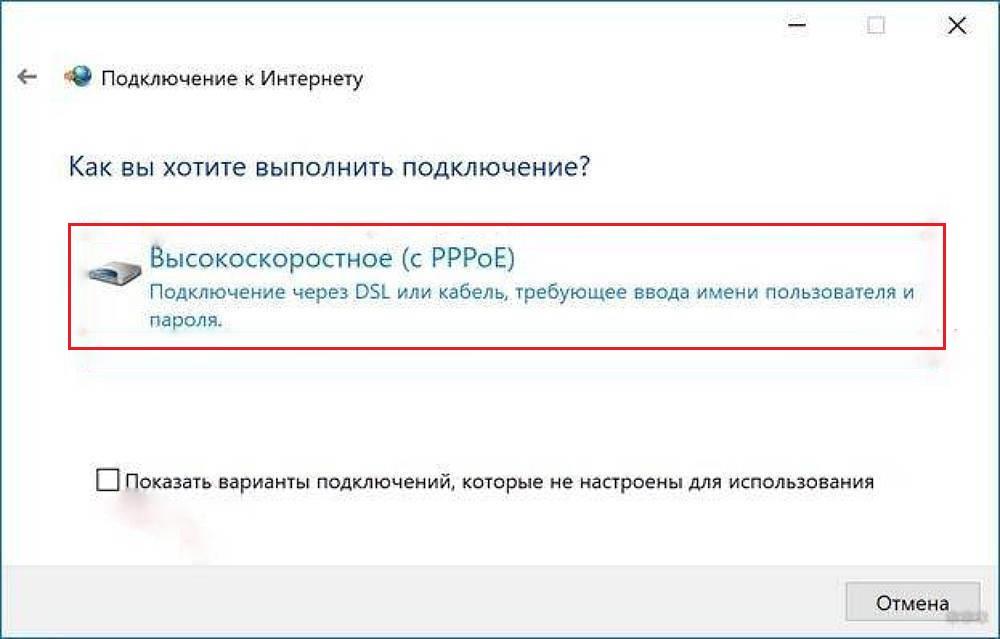
- В новом окошке набираем login и password. Кроме того, задать желаемое название соединения. Чтобы система могла запомнить пароль, чтобы не запрашивать его каждый раз при входе, надо отметить галочкой одноименный пункт. Потом щёлкнуть по Подключить .
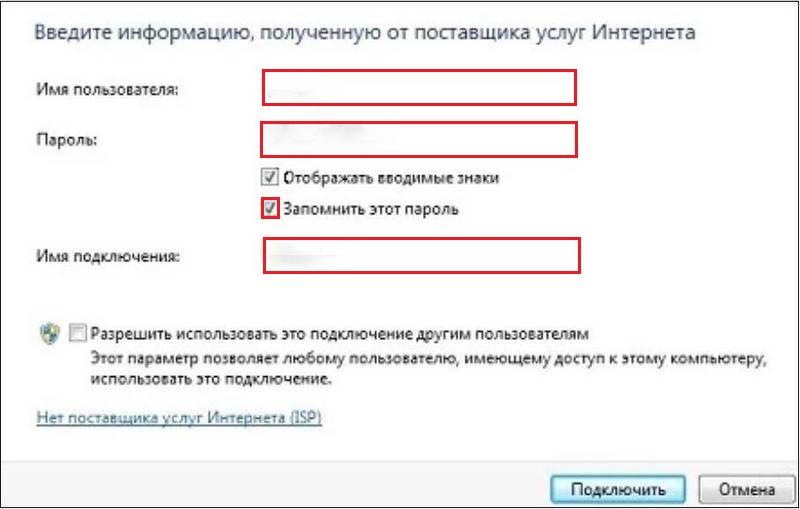
В ответ система выдаст информативное сообщение, в котором известит пользователя о том, что новое соединение подключается. При успешном соединении вновь созданное подключение начнет отображаться среди всех имеющихся сетевых подсоединен
Автоматическое подключение — другие способы
Среднестатистический юзер, подписанный на безлимитный тариф, самостоятельно довольно редко делает подключение к интернету в Windows. Такую задачу, как правило, выполняет поставщик интернет-услуг, когда осуществляется первичная настройка интернет-соединения. Последнее осуществляться как при помощи модема, так и при помощи маршрутизатора. Однако в ряде случаев (например, при переустановке системы, настройке нового дачного ноутбука) это приходится делать самому пользователю. Далее ниже расскажем, как настроить автоматическое подключение к интернету в ОС Windows 10.
Ниже будут рассмотрены пять основных способов, которые позволяют устанавливать автоматическое подключение к интернету в Windows 10 и Windows 7 при включении электронного устройства (ПК или ноутбука). Упор сделан на наиболее распространённой в настоящее время «десятке» Виндовс. Надо заметить, что большинство рекомендаций можно использовать и тогда, когда настраивается автоматическое подключение к интернету в Windows 7. Существующие расхождения между ОС незначительные и они будут отмечены в тексте дополнительно.
Через Планировщик заданий
Чтобы настроить автоматическое подключение к интернету на Windows 10, проще всего делать такую процедуру через приложение «Планировщик заданий». Оно специально ориентировано на автозапуск различных служб, сервисов и программ. Поэтому здесь всегда можно установить любой нужный вариант автоматического подсоединения к интернету во время старта системы. Порядок действий при этом будет таким:
- В меню «Пуск» среди списка всех программа и приложений выбираем пункт «Средства администрирования Windows».
- Чтобы открыть Планировщик задач, в новом окошке щелкаем по соответствующей строчке на экране.
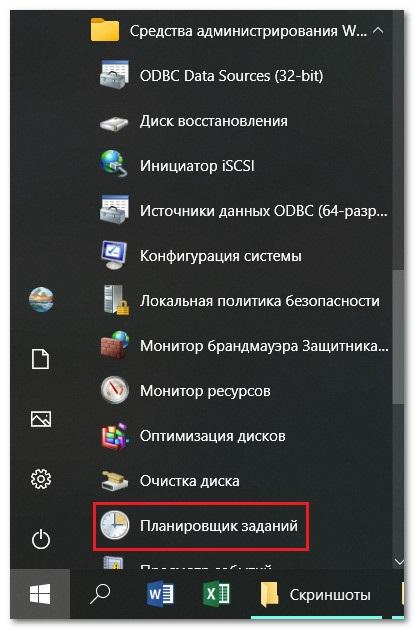
- Для создания простой задачи, щелкаем по одноименному пункту справа на экране.

- Система после этого запустит мастера, который помогает пользователям создавать такие простые задачи. На начальной страничке данного помощника следует вписать латинскими буквами желаемое имя создаваемой задачи, к примеру, «Avtozap». После этого нажать Далее .

- Далее в окне «Триггер задачи» выбрать условие для реализации создаваемой задачи. В нашем случае отмечаем галочкой строчку «При запуске компьютера», а потом для продолжения щелкаем Далее .

- В следующем окне «Действие» видим, что необходимый вариант «Запустить программу», предлагается системой по умолчанию. Поэтому здесь ничего здесь изменять не надо. Для продолжения просто кликаем по Далее .
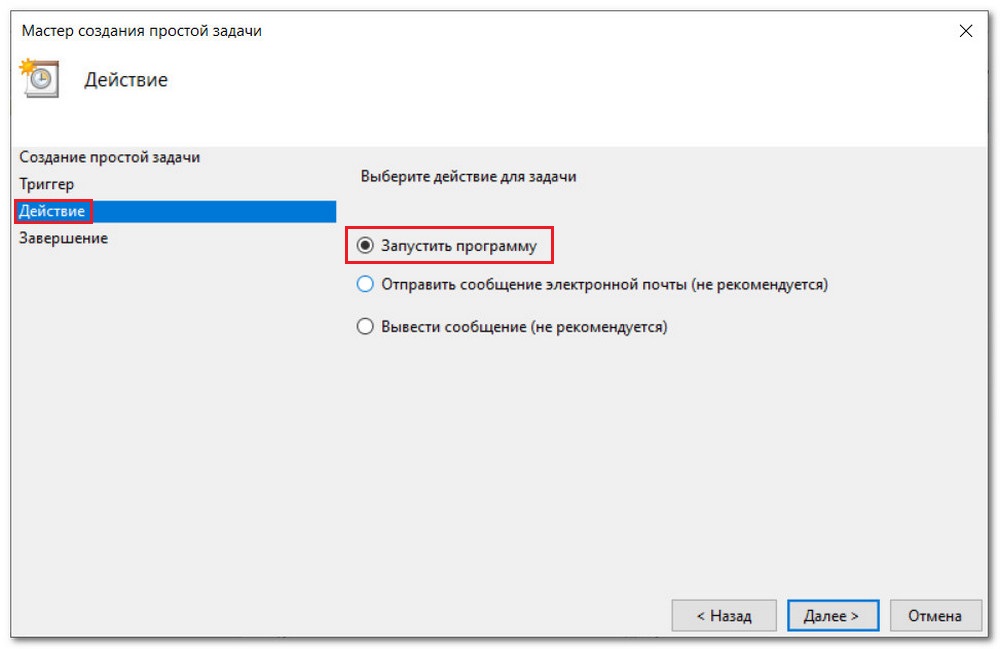
- В соответствующем поле нового окошка прописываем необходимый путь к внутренней утилите Виндовс. В 64-битной системе это будет «C://Windows/SysWOW64/rasdial.exe». В 32-битной системе вместо папки «SysWOW64» в пути нужно будет просто указать папку «System32».
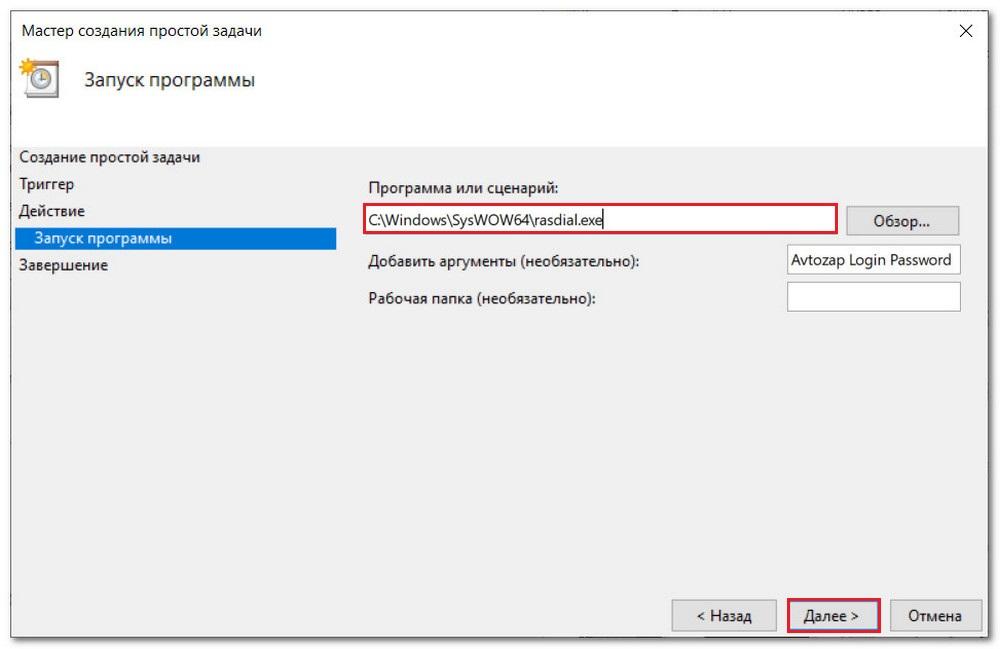
- Чтобы при любом входе в сеть не набирать предоставленные провайдером логин и пароль, их следует прописать после имени соединения в поле «Добавить аргументы», а затем щёлкнуть Далее .
- Завершающий шаг — клик по Готово в последнем окне мастера настройки.
В Windows 7 отличается только первый шаг описанной выше последовательности действий. Запуск окошка «Администрирование» в «семерке» делается через известную нам Панель управления. Открыть в Виндос 7 последнюю можно через меню «Пуск».
Используя пакетный файл
Сделать автоматическое подключение к интернету в Windows 10 и 7 довольно несложно, если использовать специально созданный пакетный файл. Он имеет расширение «.bat» (так называемый «батник»), и представляет собой обычный текстовый файл, в котором прописана определенная совокупность команд. При запуске файла команды последовательно прочитываются и выполняются командным интерпретатором системы. С их помощью всегда можно автоматизировать необходимые действия при старте системы. В частности, можно добиться того, чтобы интернет подключался автоматически на устройстве.
Для создания командного файла необходимо сделать такие шаги:
- Сначала щёлкнуть правой клавишей мыши на любом свободном участке «Рабочего стола».
- В выпадающем диалоговом меню щёлкнуть по строчке «Создать», далее нажать по пункту «Текстовый документ».
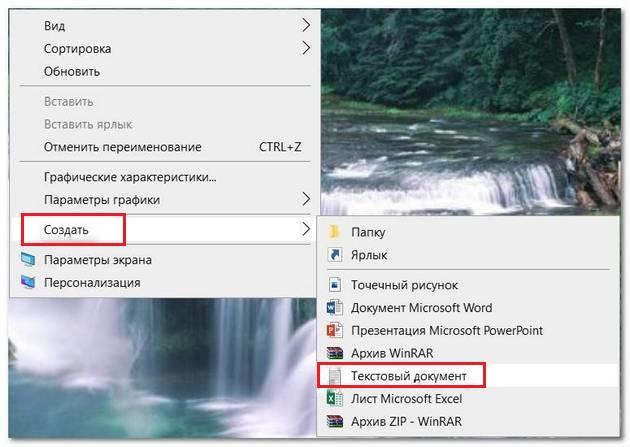
- Далее нажать правой кнопкой мыши на этом документе, чтобы в выпадающем диалоговом меню выбрать «Открыть».
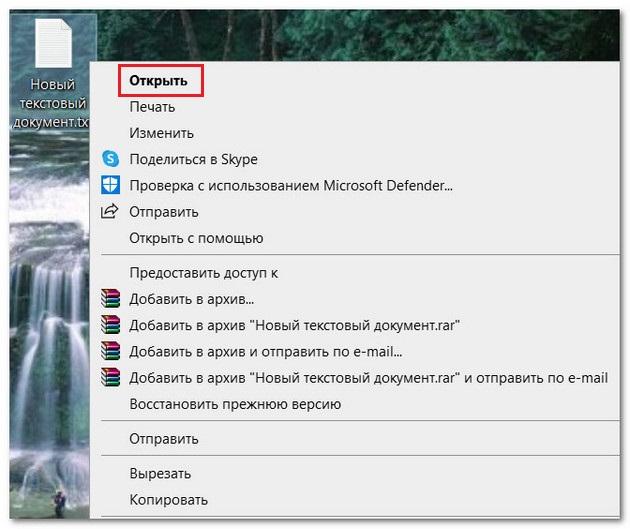
- Затем внутри текстового файла нужно прописать две строки, как указано на картинке ниже.
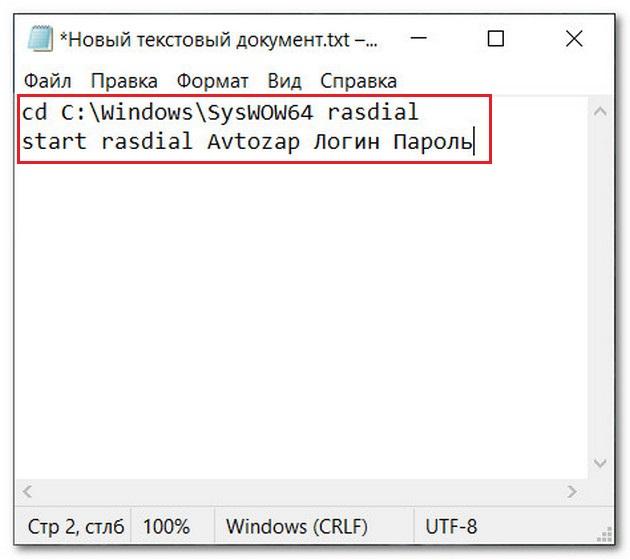
Первая строка в файле посредством команды «CD» (Chance Directory) направляет командный интерпретатор в ту системную папку, где находится утилита RASDIAL, о которой шла речь выше в данном материале. Внимательному читателю очевидно, что для 32-битных систем вместо папки «SysWOW64» нужно будет прописать «System32». Вторая строка в файле запускает эту утилиту подключения к сети. При этом здесь уже прописано название нового подключения («Avtozap»). Поэтому его вводить уже не потребуется.
Теперь надо будет превратить наш обычный файл в исполняемый. Нужно будет поменять его расширение с «.txt» на «.bat». Потом размещаем файл в той системной папке, из которой он сможет выполняться при загрузке системы. Путь к этой папке скрыт системой. Поэтому для размещения файла надо будет открыть данное место на системы.
Надо будет сделать открытым. Алгоритм действий при этом будет следующим:
- Кликаем правой кнопкой мышки по меню «Пуск», потом переходим в Проводник Виндовс. Далее открываем корневой каталог на диске C.
- Потом в верхнем функциональном меню выбираем пункт «Вид». Чтобы включить отображение скрытых элементов, проставляем галочку около одноименного пункта в разделе «Показать или скрыть». Благодаря этому в корневом каталоге отобразятся несколько новых папок, которые были скрыты. Среди новых папок будет располагаться и нужная нам папка «ProgramData».
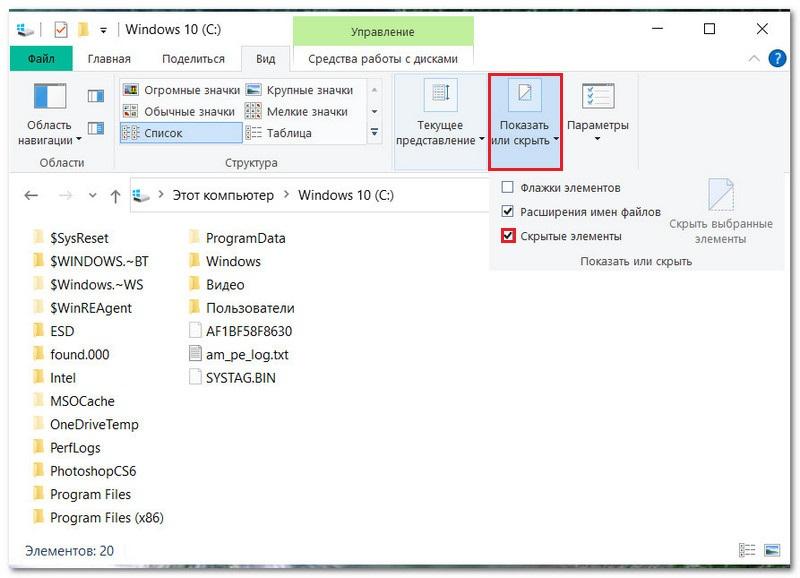
- Путь для сохранения исполняемого файла «.bat» выглядит так: «C://ProgramData/Microsoft/Windows/Главное меню/Программы/Автозагрузка». Затем надо щёлкнуть по Сохранить .
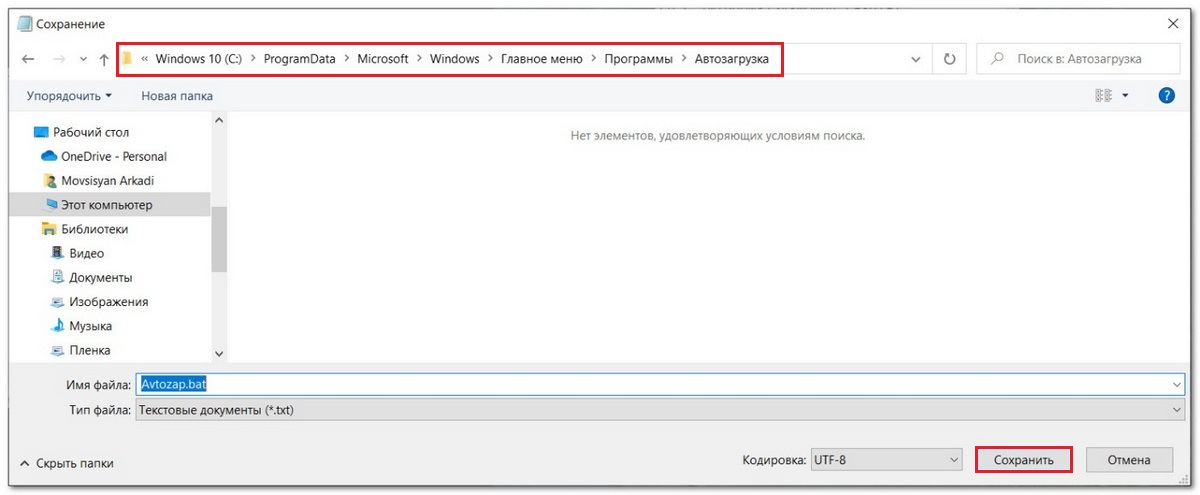
В англоязычных редакциях Виндовс 10 последние 3 папки отличаются. В конце пути здесь должно быть указано: «Start MenuProgramsStartUp». Как только все необходимые действия будут сделаны, рекомендуется убрать галочку, которая отвечает за отображение скрытых элементов системы.
Если рассматривать «семёрку» Виндовс, эти настройки спрятаны гораздо глубже. В данной версии ОС Windows настраиваем такой запуск интернета, используя следующую инструкцию.
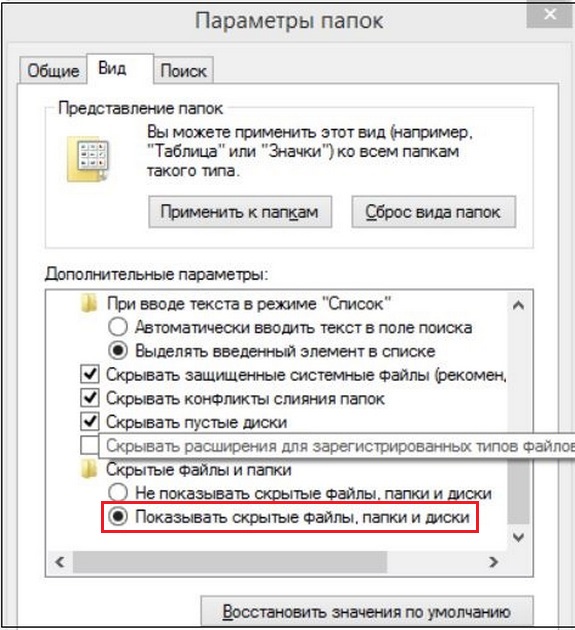
- В Панели управления выбираем «Оформление и персонализация». Чтобы открыть параметры папок, кликаем по одноименному пункту на экране.
- Потом в открывшемся окошке переходим во вкладку «Вид». Здесь для показа скрытых файлов, папок и дисков проставляем чекбокс около соответствующей строчки.
Также, как и говорилось в предыдущем разделе, отменяем показ скрытых элементов после сохранения командного файла.
Редактируем реестр
В Виндовс реестр является базой данных, где прописана всеобъемлющая информация о её работе. В редакторе реестра эту информацию можно корректировать, чем преимущественно и занимаются опытные юзеры. В частности, автозапуск позволяет активировать автоматическое подсоединение к интернету в Windows 10 во время старта системы. Такое подключение интернета при входе в систему позволит установить эта инструкция:
- Для начала нажимаем одновременно нажимаем Win и R .
- В окошке «Выполнить» прописываем текст «regedit», а потом нажимаем клавишу ввода.
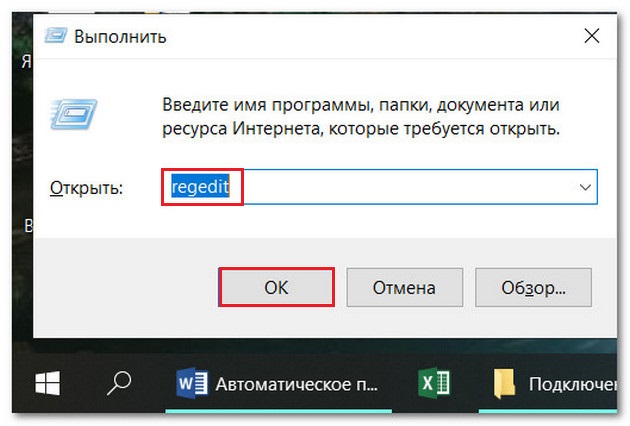
- На новой страничке откроется реестр Виндовс. Мы видим, что его дерево состоит из шести ветвей. Нам требуется вторая сверху строка.

- Интересующее нас место реестра системы располагается по такому пути «HKEY_CURRENT_USER/SOFTWARE/Microsoft/Windows/Current/Version/Run». Справа в папке «Run» размещаются приложения и программы, запускаемые при старте платформы. Наша основная с вами задача — включить автоматическое подключение к интернету при старте системы.
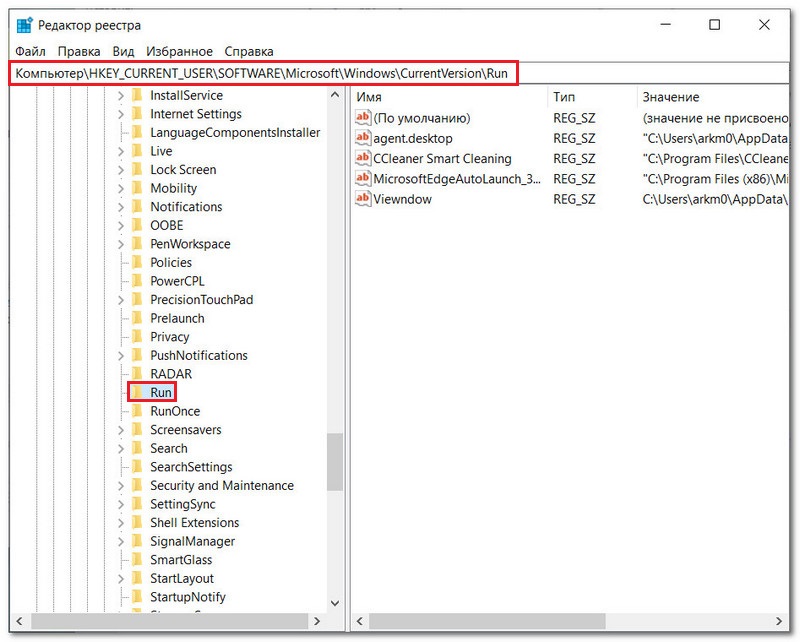
- Кликаем ПКМ на свободном участке окна и выбираем строку «Создать». В диалоговом контекстном меню затем нажимаем по варианту «Строковый параметр». Затем прописываем наименование нового пункта, например, «Avtozap».

- После этого кликаем правой кнопкой мышки по строчке «Avtozap» и выпадающем диалоговом меню выбираем «Изменить».
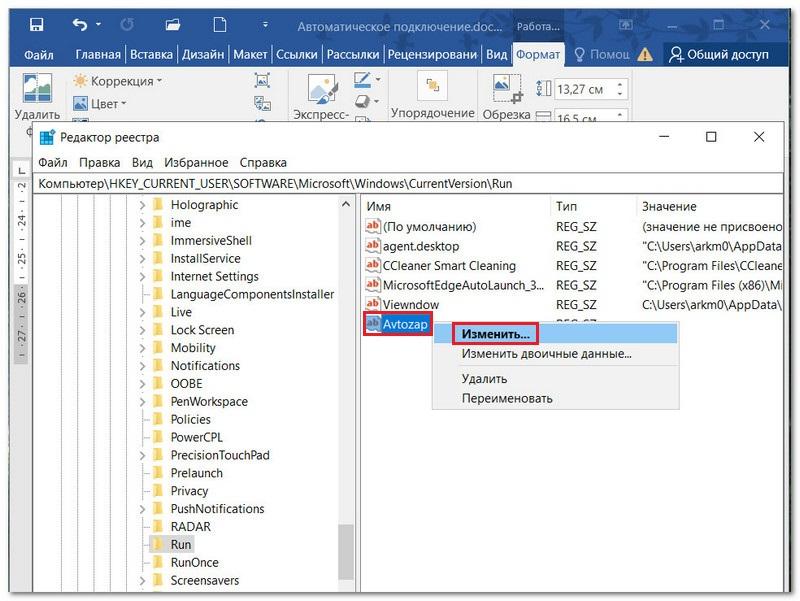
- Затем в поле «Значение» вводим уже известный нам путь к внутренней утилите RASDIAL. Для 32-битных систем папка «SysWOW64» заменяется на «System32». Кроме того, надо набрать значения «login» и «password» после названия самой утилиты.
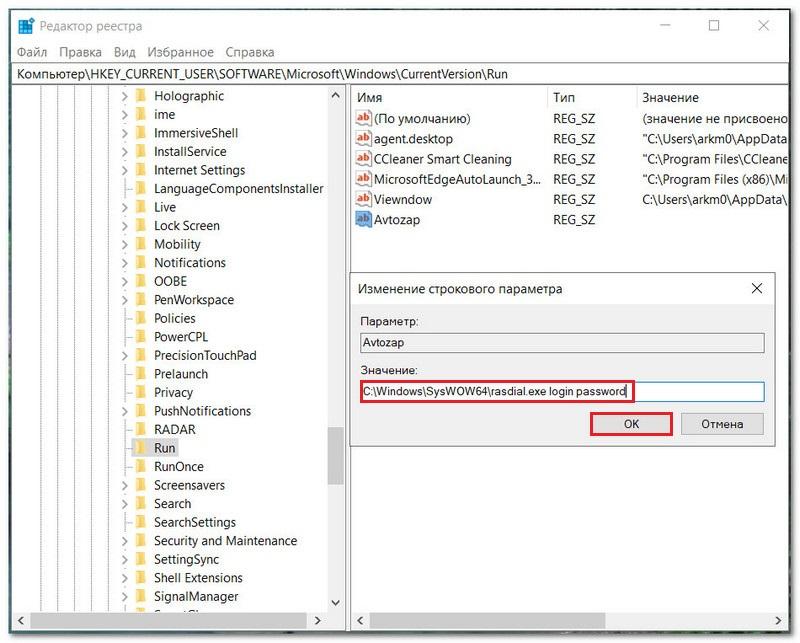
Через запуск новой службы
Большинство основных функций Виндовс реализуется посредством специальных служб, выполняемых в фоновом режиме и незаметных для юзеров. При необходимости можно добавить новую службу, чтобы установить автоматическое подключение к Интернету. Добавление служб в ряде случаев удобнее осуществлять в специфическом режиме командной строки. Пошаговая инструкция выглядит так в этом случае:
- Выбираем пункт «Командная строка (администратор)» в меню Пуск системы.

- Потом в командную строку вводим команду, как указано на картинке ниже. После ввода команды нажимаем клавишу ввода.

- Очевидно, что вместо условно обозначенных логина и пароля, надо будет ввести реальные данные, которые выданы пользователю провайдером услуг. Для ввода нельзя использовать кириллицу, только латинский шрифт.
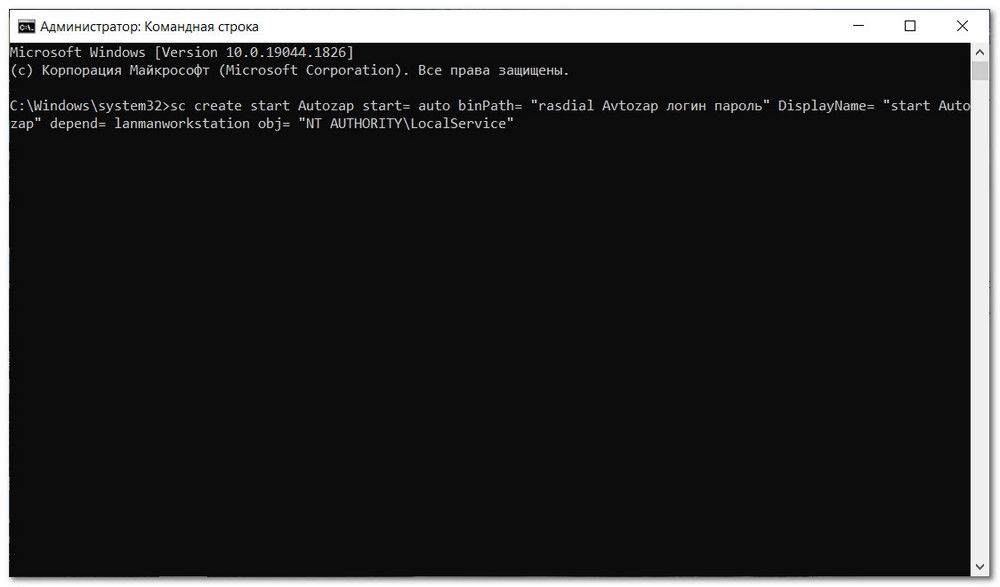
- Если команда была прописана корректно без ошибок, тогда на экране пользователь увидит слово «Успех». Это говорит о том, что создание новой службы прошло успешно.

Чтобы увидеть список всех имеющихся служб, сначала нажимаем одновременно Win и R . Далее в командной строчке вводим текст «services.msc», чтобы открыть все доступные службы в системе.
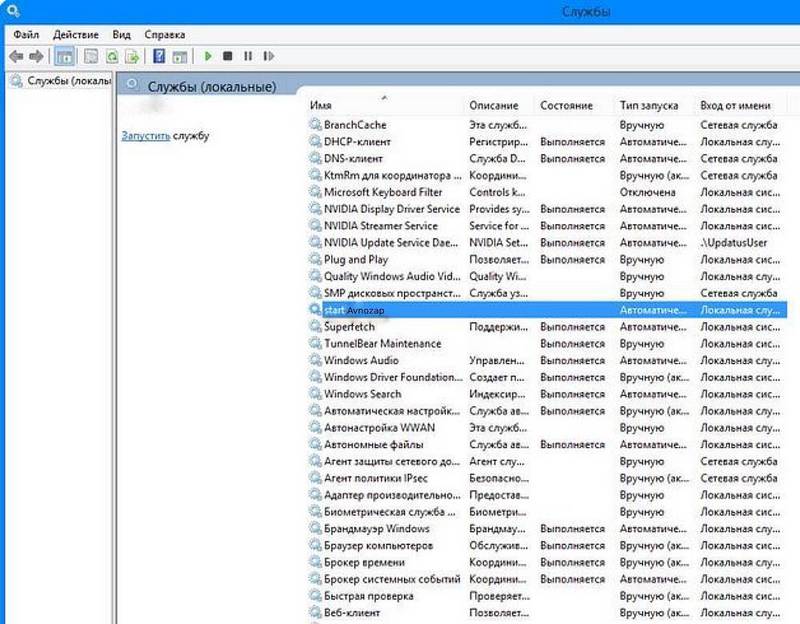
В появившемся списке служб надо отыскать вновь созданную команду. Потом нажать правой кнопкой мышки и открыть пункт «Свойства» в выпадающем диалоговом меню.
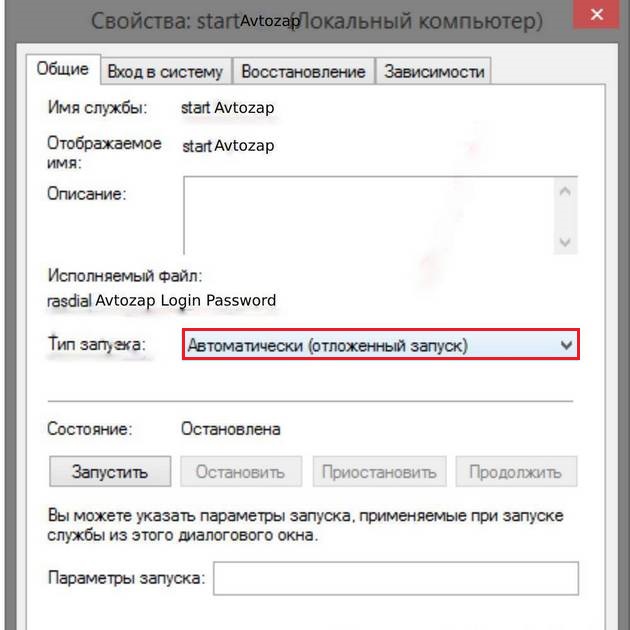
По дефолту система открывает вкладку «Общие». Здесь отображается наименование службы, её исполняемый файл, а также вид запуска. Последний при необходимости можно изменить. В нашем случае надо будет установить вариант запуска службы «Автоматически».
Для надёжной работы созданной службы, нужно кликнуть по вкладке «Восстановление», затем установить вариант «Перезапуск службы» для первого, второго и других возможных сбоев.
Через папку «Автозагрузка»
Во время стандартного входа в сеть, автоматизировать процесс подсоединения к интернет-сети можно через добавление ярлыка соответствующего подключения внутрь папки «Автозагрузка». Нам известно, что находящиеся в ней приложения в автоматическом режиме запускаются при старте системы. Для этого надо:
- Щёлкнуть по значку меню «Пуск», потом выбрать «Параметры».
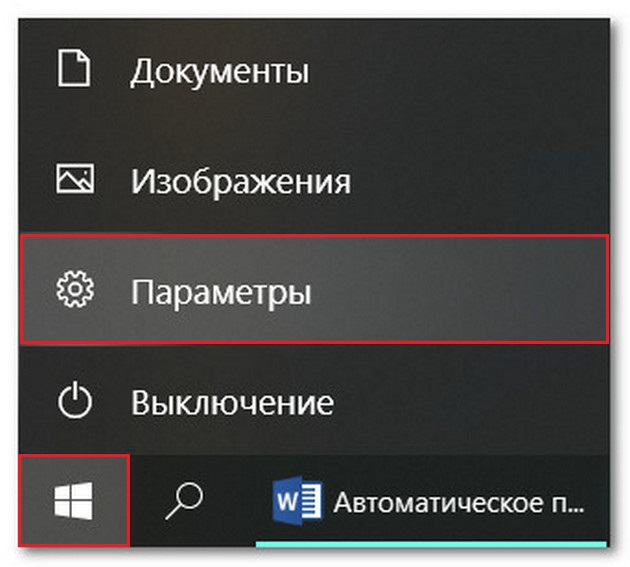
- Затем выбрать пункт «Сеть и Интернет».
- Если необходимо установить такой вариант в «семёрке», вместо первых двух шагов, надо в Панели управления выбрать пункт «Сетевые подключения».
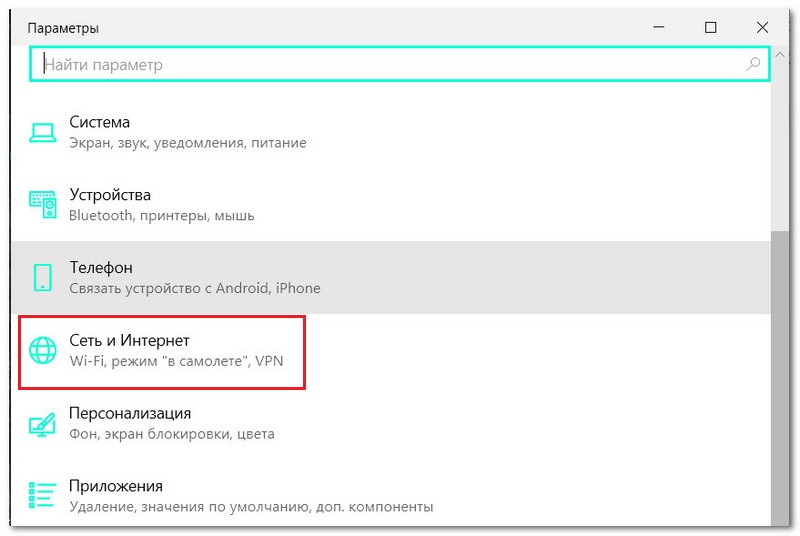
- В открывшемся диалоговом меню действующего соединения щёлкнуть по разделу «Свойства».
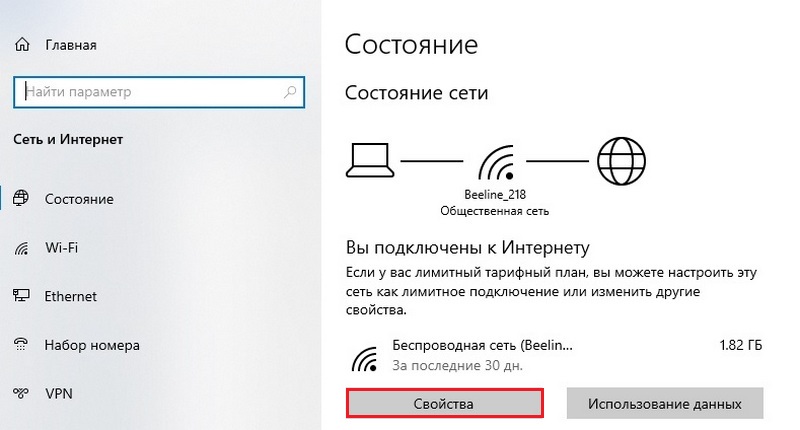
- Потом в отобразившемся окошке повторно надо нажать по Свойства .
- Для входа в параметры устройства кликаем по соответствующей строчке в новом окошке. Затем здесь надо убрать галочку около строки «Запрашивать имя, пароль, сертификат и т. д.» и нажать OK внизу экрана.
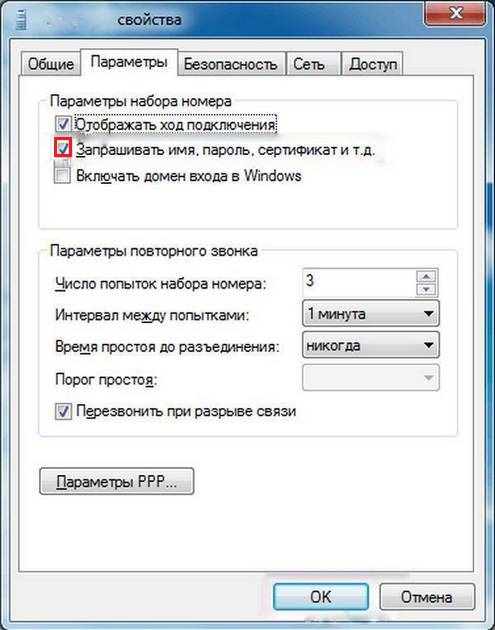
- Потом щёлкнуть по нашему соединению правой кнопкой мышки, чтобы в открывшемся контекстном меню нажать по «Создать ярлык».
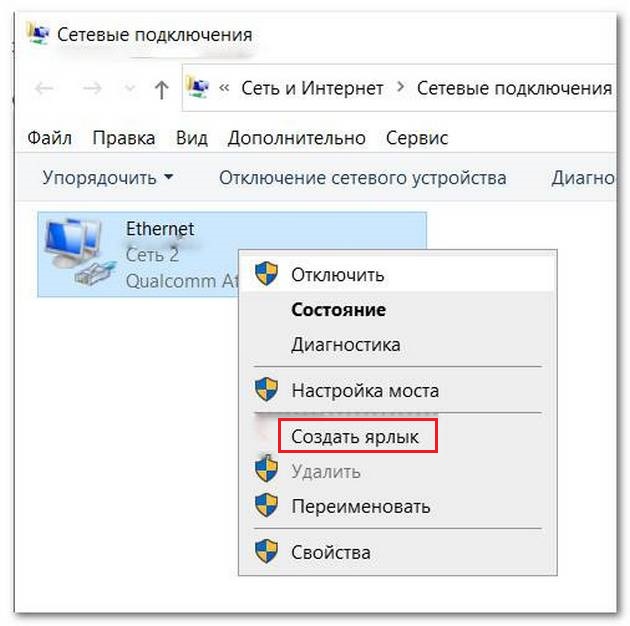
- Данный ярлык нужно поместить в папку «Автозагрузка», располагающуюся по следующему адресу:

Как указывалось выше в этом материале, располагающиеся здесь папки скрыты по умолчанию. Поэтому предварительно нужно будет включить их отображение. Как это делать, было описано ранее в этой статье.
Источник: ustanovkaos.ru